Buka WinBox , Kemudian Search Mac Address MikroTik RouterOS tersebut, dan Login : admin , Password : Kosongkan ( no password ). Seperti gambar dibawah ini
Setelah Login sudah masuk , Buka Interfaces akan muncul 2 ethernet , kenapa ? karena di PC hanya mempunyai 2 LAN Card
Kemudian , Anda bisa mengganti nama Ether-ether tersebut
supaya tidak keliru dan gampang diingat.
Caranya mengganti namanya , 2x klik nama ether yang ingin di ganti.
Kebetulan ether1 di gambar adalah “INTERNET” dan ether2 adalah LAN
Setelah selesai mengganti
nama ethernya , langkah selanjutnya adalah menambah IP Address pada ether1 dan
ether2 , Cara menambahkan IP pada ether-ethernya .
IP -> Address -> Klik tombol (+) Warna Merah
Seperti gambar di bawah , saya menambahkan IP address pada LAN 192.168.100.1/24
Kemudian Pada ether1 ( INTERNET ) menggunakan IP DHCP. Pasti pada nanya kenapa menggunakan DHCP ? Karena dari Modem Internet tersebut sudah di beri IP DHCP jadi tidak usah capek-capek isikan IP nya lagi.
Caranya tinggal pilih IP -> DHCP Client -> Klik tombol (+) warna merah.
Setelah itu pilih Interfacenya ethernya adalah INTERNET. Kemudian klik OK !
Jadi IP Ether Internetnya akan didapatkan secara otomatis ,
Mari kita buktinya :D
Cara liat Bukti IP itu terdeteksi otomatis ,
Buka IP -> Address.
Maka akan muncul seperti gambar di bawah ini.
Sekarang Kita coba PING ke Client yang memakai LAN dengan IP
192.168.100.3
Cara PING , Tools -> PING
Sekian Konfigurasi IP Address pada MikroTik Router OS selanjutnya agar internet anda terkoneksi , Silakan klik DI SINI
Bagikan
Konfigurasi IP Address pada MikroTik RouterOS
4/
5
Oleh
Unknown




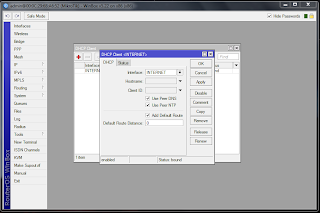






Be Smart ^_^